Story ウィンドウを使用するには、シーン内のオブジェクトやアクションに相当するデータ クリップ(A、D)を作成し、それらを Action および Edit タイムライン(C、D)に配置したトラック上に並べていく必要があります。トラック上のクリップにどのような操作を行えるかは、どちらのタイムラインを使用するかで異なります。
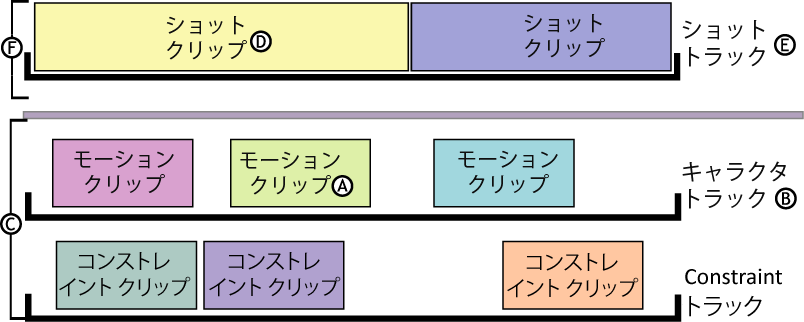
Story ウィンドウのクリップの図 A. Action タイムライン上の Character トラックのクリップ B. Action タイムライン上の Character トラック C. Action タイムライン D. Shot トラック上のショット クリップ E. Edit タイムライン上の Shot トラック F. Edit タイムライン
注: どのような方法でトラック上にクリップやショットを並べても、カレント テイクは変わりません。
Story ウィンドウでストーリーのアクションを組み立てたら、オリジナルのアクションを失うことなく、アクションを編集したり並べ替えることができます。
Story ウィンドウのアニメーションは、FCurves および Dopesheet ウィンドウ、さらに Transport Controls でも編集できます。